Tích hợp AvaTax¶
AvaTax của Avalara là phần mềm thuế dựa trên đám mây. Tích hợp AvaTax với Odoo cung cấp tính toán thuế theo thời gian thực và theo khu vực cụ thể khi người dùng bán, mua và xuất hóa đơn cho các mặt hàng trong Odoo. Tính toán thuế AvaTax được hỗ trợ với mọi quốc gia có trong danh sách của Liên hợp quốc, bao gồm cả các giao dịch xuyên biên giới.
Quan trọng
AvaTax chỉ khả dụng để tích hợp với các cơ sở dữ liệu/công ty có địa điểm tại Hoa Kỳ, Canada và Brazil. Điều này có nghĩa là vị trí tài chính/quốc gia của cơ sở dữ liệu chỉ có thể được đặt thành Hoa Kỳ, Canada hoặc Brazil. Để biết thêm thông tin, hãy tham khảo tài liệu này: Quốc gia tài chính.
AvaTax tính thuế suất theo vị trí cho từng tiểu bang, quận và thành phố. Nó cải thiện độ chính xác của việc chuyển tiền bằng cách chú ý chặt chẽ đến luật pháp, quy tắc, ranh giới quyền hạn và các trường hợp đặc biệt (như ngày nghỉ thuế và miễn trừ sản phẩm). Các công ty tích hợp với AvaTax có thể duy trì quyền kiểm soát các phép tính thuế nội bộ với tích hợp API đơn giản này.
Quan trọng
Một số hạn chế tồn tại trong Odoo khi sử dụng AvaTax để tính thuế:
AvaTax uses the company address by default. To use the warehouse address, enable Allow Ship Later in the POS app settings.
Thuế tiêu thụ đặc biệt không được hỗ trợ. Bao gồm thuế thuốc lá/thuốc lá điện tử, thuế nhiên liệu và các ngành cụ thể khác.
Xem thêm
Tài liệu hỗ trợ của Avalara: `Giới thiệu về AvaTax<https://community.avalara.com/support/s/document-item?language=en_US> `_
Thiết lập trên AvaTax¶
Để sử dụng AvaTax, cần có tài khoản Avalara để thiết lập. Nếu chưa có, hãy kết nối với Avalara để mua giấy phép: `Avalara: Let's Talk<https://www.avalara.com/us/en/get-started.html> `_.
Mẹo
Khi thiết lập tài khoản, hãy lưu ý AvaTax Account ID. Điều này sẽ cần thiết trong Odoo setup<avatax/credentials> `. Trong Odoo, số này là :guilabel:`ID API.
Sau đó, `tạo hồ sơ công ty cơ bản<https://www.odoo.com/r/2k0> `_.
Tạo hồ sơ công ty cơ bản¶
Thu thập thông tin kinh doanh cần thiết cho bước tiếp theo: địa điểm thu thuế, sản phẩm/dịch vụ được bán (và địa điểm bán hàng của chúng) và miễn thuế cho khách hàng, nếu có. Làm theo tài liệu của Avalara để tạo hồ sơ công ty cơ bản:
`Thêm thông tin công ty<https://www.odoo.com/r/XZDW> `_.
`Hãy cho chúng tôi biết công ty thu và nộp thuế ở đâu<https://www.odoo.com/r/E6g> `_.
`Xác minh khu vực pháp lý và kích hoạt công ty<https://www.odoo.com/r/NIy> `_.
`Thêm các địa điểm công ty khác để lưu trữ theo địa điểm<https://www.odoo.com/r/GF4> `_.
`Thêm thị trường vào hồ sơ công ty<https://www.odoo.com/r/QA5> `_.
Kết nối với AvaTax¶
Sau khi tạo hồ sơ công ty cơ bản trong Avalara, hãy kết nối với AvaTax. Bước này liên kết Odoo và AvaTax theo hai chiều.
Điều hướng đến hộp cát của Avalara<https://sandbox.admin.avalara.com/> `_ hoặc `sản xuất<https://admin.avalara.com/> `_ môi trường. Điều này sẽ phụ thuộc vào loại tài khoản Avalara mà công ty muốn tích hợp.
Xem thêm
`Môi trường sandbox so với môi trường sản xuất trong Avalara<https://knowledge.avalara.com/bundle/fzc1692293626742/page/sandbox-vs-production.html> `_.
Đăng nhập để tạo Khóa cấp phép. Đi tới . Nhấp vào Tạo khóa cấp phép.
Quan trọng
Một cảnh báo xuất hiện nêu rõ: Nếu ứng dụng doanh nghiệp của bạn được kết nối với giải pháp Avalara, kết nối sẽ bị ngắt cho đến khi bạn cập nhật ứng dụng bằng khóa cấp phép mới. Không thể hoàn tác hành động này.
Việc tạo khóa cấp phép mới sẽ ngắt kết nối với các ứng dụng kinh doanh hiện có bằng cách sử dụng tích hợp AvaTax. Hãy đảm bảo cập nhật các ứng dụng này bằng khóa cấp phép mới.
Nếu đây là lần tích hợp API đầu tiên được thực hiện với AvaTax và Odoo, hãy nhấp vào Tạo khóa cấp phép.
Nếu đây là khóa cấp phép bổ sung, hãy đảm bảo kết nối trước đó có thể bị ngắt. Chỉ có một khóa cấp phép được liên kết với mỗi tài khoản sandbox và sản xuất Avalara.
Cảnh báo
Sao chép khóa này vào nơi an toàn. Chúng tôi khuyến khích bạn sao lưu khóa cấp phép để tham khảo sau này. Khóa này không thể được lấy lại sau khi thoát khỏi màn hình này.
Cấu hình Odoo¶
Trước khi sử dụng AvaTax, có một số cấu hình bổ sung trong Odoo để đảm bảo tính toán thuế được thực hiện chính xác.
Xác minh rằng cơ sở dữ liệu Odoo chứa dữ liệu cần thiết. Quốc gia ban đầu được thiết lập trong cơ sở dữ liệu sẽ xác định vị trí tài chính và hỗ trợ AvaTax tính toán mức thuế chính xác.
Quốc gia tài chính¶
Để thiết lập Quốc gia tài chính, hãy điều hướng đến .
Xem thêm
Trong phần Thuế, hãy đặt tính năng Quốc gia tài chính thành Hoa Kỳ, Canada hoặc Brazil. Sau đó, nhấp vào Lưu.
Cài đặt công ty¶
Tất cả các công ty hoạt động trong cơ sở dữ liệu Odoo phải có địa chỉ đầy đủ và hoàn chỉnh được liệt kê trong phần cài đặt. Điều hướng đến và trong phần Companies, hãy đảm bảo chỉ có một công ty hoạt động trong cơ sở dữ liệu Odoo. Nhấp vào Update Info để mở một trang riêng để cập nhật thông tin chi tiết về công ty.
Nếu có nhiều công ty hoạt động trong cơ sở dữ liệu, hãy nhấp vào Quản lý công ty để tải danh sách các công ty để lựa chọn. Cập nhật thông tin công ty bằng cách nhấp vào công ty cụ thể.
Quản trị viên cơ sở dữ liệu phải đảm bảo rằng Street..., Street2..., City, State, ZIP và Country đều được cập nhật cho các công ty.
Điều này đảm bảo tính toán thuế chính xác và hoạt động kế toán cuối năm diễn ra suôn sẻ.
Cài đặt mô-đun¶
Tiếp theo, hãy đảm bảo rằng mô-đun Odoo AvaTax đã được cài đặt. Để thực hiện, hãy điều hướng đến . Trong thanh Tìm kiếm..., nhập avatax và nhấn Enter. Các kết quả sau sẽ xuất hiện:
Tên |
Tên kỹ thuật |
Mô tả |
|---|---|---|
Avatax |
|
Mô-đun AvaTax mặc định. Mô-đun này bổ sung các tính năng AvaTax cơ bản để tính thuế. |
Avatax để định vị địa lý |
|
Mô-đun này bao gồm các tính năng cần thiết để tích hợp AvaTax vào định vị địa lý trong Odoo. |
Avatax cho SO |
|
Bao gồm thông tin cần thiết để tính thuế cho đơn đặt hàng bán hàng trong Odoo. |
Avatax cho khoảng không quảng cáo |
|
Bao gồm tính toán thuế trong Odoo Inventory. |
Cầu Amazon/Avatax |
|
Bao gồm các tính năng tính thuế giữa Amazon Connector và Odoo. |
Avatax Brazil |
|
Bao gồm thông tin để tính thuế tại địa phương Brazil. |
Avatax Brazil dành cho dịch vụ |
|
Mô-đun này bao gồm các tính năng cần thiết để tính thuế cho các dịch vụ tại địa phương Brazil. |
Bán dịch vụ của Avatax Brazil |
|
Mô-đun này bao gồm các tính năng cần thiết để tính thuế cho việc bán dịch vụ tại địa phương Brazil. Bao gồm trao đổi dữ liệu điện tử (EDI). |
Kiểm tra SO cho AvaTax của Brazil |
|
Mô-đun này bao gồm các tính năng cần thiết để thử nghiệm đơn đặt hàng bán hàng tại Brazil. |
Nhấp vào nút Cài đặt trên mô-đun có nhãn, Avatax: account_avatax. Làm như vậy sẽ cài đặt các mô-đun sau:
Avatax:
account_avataxAvatax cho SO:
account_avatax_saleAvatax cho hàng tồn kho:
account_avatax_stock
Nếu cần AvaTax để định vị địa lý hoặc với Amazon Connector, hãy cài đặt từng mô-đun đó bằng cách nhấp vào Cài đặt trên Avatax để định vị địa lý và Amazon/Avatax Bridge.
Xem thêm
Để biết hướng dẫn cụ thể về AvaTax, hãy xem tài liệu sau: fiscal localization <../../fiscal_localizations>:
Cài đặt Odoo AvaTax¶
Để tích hợp AvaTax API với Odoo, hãy vào phần . Các trường AvaTax trong phần Thuế là nơi cấu hình AvaTax được thực hiện và thông tin đăng nhập được nhập vào.
Đầu tiên, hãy tích vào hộp kiểm bên trái của cài đặt AvaTax để kích hoạt AvaTax trên cơ sở dữ liệu. Đây là cách nhanh chóng, tiện lợi để kích hoạt và hủy kích hoạt tính toán thuế AvaTax trên cơ sở dữ liệu Odoo.
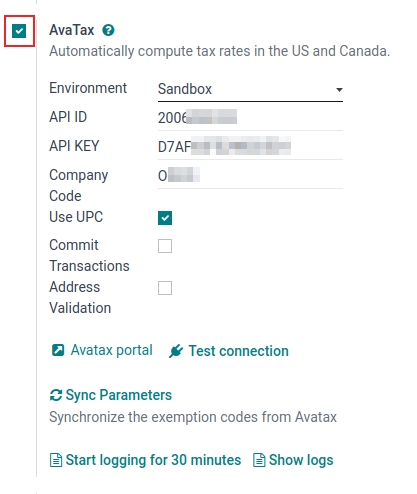
Khoá học tiên quyết¶
Đầu tiên, hãy chọn Environment mà công ty muốn sử dụng AvaTax. Có thể là Sandbox hoặc Production.
Xem thêm
Để được trợ giúp xác định nên sử dụng môi trường AvaTax nào (hoặc Production hoặc Sandbox), hãy truy cập: `Môi trường Sandbox so với Production<https://knowledge.avalara.com/bundle/fzc1692293626742/page/sandbox-vs-production.html> `_.
Thông tin đăng nhập¶
Bây giờ, bạn có thể nhập thông tin đăng nhập. Bạn phải nhập AvaTax ID tài khoản vào trường ID API và nhập Khóa cấp phép vào trường Khóa API.
Quan trọng
ID tài khoản có thể được tìm thấy bằng cách đăng nhập vào cổng thông tin AvaTax (sandbox<https://sandbox.admin.avalara.com/> `_ hoặc `sản xuất<https://admin.avalara.com/> `_). Ở góc trên bên phải, nhấp vào chữ viết tắt của người dùng và :guilabel:`Tài khoản. ID tài khoản được liệt kê đầu tiên.
Để truy cập Khóa cấp phép hãy xem tài liệu này: Kết nối với AvaTax.
Đối với trường Company Code, hãy nhập mã công ty Avalara cho công ty đang được cấu hình. Avalara sẽ diễn giải mã này là DEFAULT, nếu mã này không được thiết lập. Có thể truy cập Company Code trong cổng thông tin quản lý Avalara.
Đầu tiên, hãy đăng nhập vào cổng thông tin AvaTax (sandbox<https://sandbox.admin.avalara.com/> `_ hoặc `sản xuất<https://admin.avalara.com/> `_). Sau đó, điều hướng đến :menuselection:`Settings --> Manage Companies. Giá trị Company Code nằm trong hàng của Company trong cột Company Code.
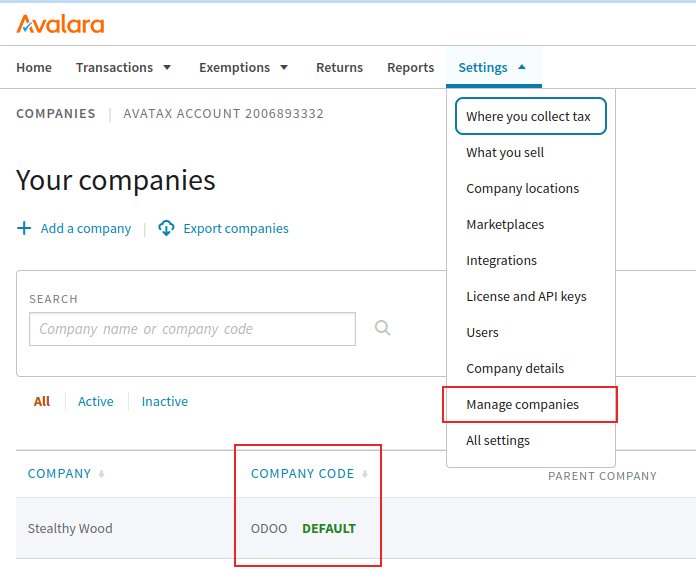
Tùy chọn giao dịch¶
Có hai thiết lập giao dịch trong thiết lập AvaTax của Odoo có thể được cấu hình: Sử dụng UPC và Cam kết giao dịch.
Nếu hộp kiểm bên cạnh :guilabel: Sử dụng UPC được đánh dấu, các giao dịch sẽ sử dụng Mã sản phẩm chung (UPC), thay vì mã được xác định tùy chỉnh trong Avalara. Tham khảo ý kiến của một kế toán viên công chứng (CPA) để được hướng dẫn cụ thể.
Nếu hộp kiểm Commit Transactions được chọn, thì các giao dịch trong cơ sở dữ liệu Odoo sẽ được cam kết để báo cáo trong AvaTax.
Xác thực địa chỉ¶
Tính năng Xác thực địa chỉ đảm bảo địa chỉ mới nhất theo tiêu chuẩn bưu chính được đặt trên một liên hệ trong Odoo. Điều này rất quan trọng để cung cấp tính toán thuế chính xác cho khách hàng.
Quan trọng
Tính năng Xác thực địa chỉ chỉ hoạt động với các đối tác/khách hàng ở Bắc Mỹ.
Ngoài ra, hãy đánh dấu vào hộp kiểm bên cạnh trường Xác thực địa chỉ.
Quan trọng
Để tính thuế chính xác, cách tốt nhất là nhập địa chỉ đầy đủ cho các liên hệ được lưu trong cơ sở dữ liệu. Tuy nhiên, AvaTax vẫn có thể hoạt động bằng cách thực hiện nỗ lực tốt nhất chỉ sử dụng Country, State và Zip code. Đây là ba trường bắt buộc tối thiểu.
Lưu các thiết lập để thực hiện cấu hình.
Mẹo
Xác thực địa chỉ theo cách thủ công bằng cách điều hướng đến và chọn một liên hệ. Bây giờ mô-đun AvaTax đã được cấu hình trên cơ sở dữ liệu, nút Xác thực sẽ xuất hiện ngay bên dưới Địa chỉ.
Nhấp vào Xác thực, và một cửa sổ bật lên sẽ xuất hiện với Địa chỉ đã xác thực và Địa chỉ gốc được liệt kê. Nếu Địa chỉ đã xác thực là địa chỉ gửi thư chính xác cho mục đích thuế, hãy nhấp vào Lưu địa chỉ đã xác thực.
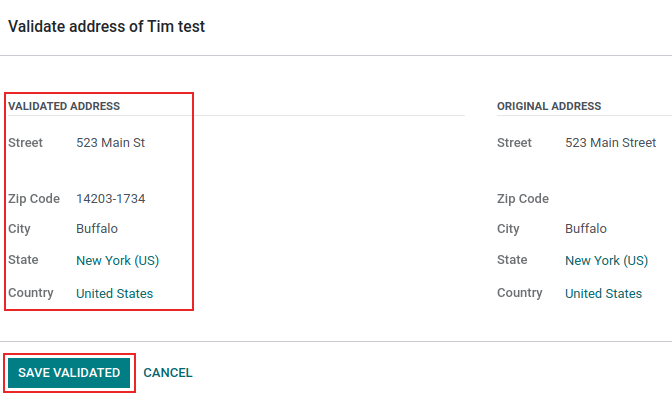
Cảnh báo
Tất cả các địa chỉ liên hệ đã nhập trước đó trong cơ sở dữ liệu Odoo sẽ cần được xác thực bằng quy trình xác thực thủ công được nêu ở trên. Các địa chỉ không được xác thực tự động nếu chúng đã được nhập trước đó. Điều này chỉ xảy ra khi tính thuế.
Kiểm tra kết nối¶
Sau khi nhập tất cả thông tin trên vào thiết lập AvaTax trên Odoo, hãy nhấp vào Kiểm tra kết nối. Thao tác này đảm bảo API ID và API KEY là chính xác và kết nối được thực hiện giữa Odoo và giao diện lập trình ứng dụng (API) AvaTax.
Đồng bộ thông số¶
Sau khi hoàn tất cấu hình và thiết lập phần AvaTax, hãy nhấp vào nút Sync Parameters. Hành động này sẽ đồng bộ hóa các mã miễn trừ từ AvaTax.
Vị trí tài chính¶
Tiếp theo, điều hướng đến . Một Vị trí tài chính được liệt kê có tên là Ánh xạ thuế tự động (AvaTax). Nhấp vào đó để mở trang cấu hình vị trí tài chính của AvaTax.
Tại đây, hãy đảm bảo rằng hộp kiểm Sử dụng AvaTax API đã được chọn.
Tùy chọn, hãy đánh dấu vào hộp kiểm bên cạnh trường có nhãn: Phát hiện tự động. Nếu tùy chọn này được đánh dấu, thì Odoo sẽ tự động áp dụng Vị trí tài chính này cho các giao dịch trong Odoo.
Bật Detect Automatically cũng làm xuất hiện các tham số cụ thể, chẳng hạn như VAT required, Foreign Tax ID, Country Group, Country, Federal States hoặc Zip Range. Việc điền các tham số này sẽ lọc cách sử dụng Fiscal Position. Để trống các tham số này sẽ đảm bảo tất cả các phép tính được thực hiện bằng cách sử dụng Fiscal Position này.
Cảnh báo
Nếu hộp kiểm Detect Automatically không được đánh dấu, mỗi khách hàng sẽ cần phải đặt Fiscal Position trên tab Sales and Purchase của bản ghi liên hệ. Để thực hiện, hãy điều hướng đến hoặc . Sau đó, chọn một khách hàng hoặc liên hệ để đặt vị trí tài chính.
Điều hướng đến tab Bán hàng và Mua hàng, và xuống phần có nhãn là Vị trí tài chính. Đặt trường Vị trí tài chính thành vị trí tài chính của khách hàng.
Tài khoản AvaTax¶
Khi chọn tùy chọn hộp kiểm cho Sử dụng AvaTax API, một tab AvaTax mới sẽ xuất hiện. Nhấp vào tab này để hiển thị hai cài đặt khác nhau.
Thiết lập đầu tiên là AvaTax Invoice Account, trong khi thiết lập thứ hai là AvaTax Refund Account. Đảm bảo cả hai tài khoản đều được thiết lập để lưu giữ hồ sơ cuối năm một cách suôn sẻ. Tham khảo ý kiến của một kế toán viên công chứng (CPA) để được hướng dẫn cụ thể về việc thiết lập cả hai tài khoản.
Nhấp vào Lưu để thực hiện thay đổi.
Bản đồ thuế¶
Tích hợp AvaTax có sẵn trên các đơn đặt hàng bán và hóa đơn có kèm theo vị thế tài chính AvaTax.
Mẹo
Ngoài ra, còn có tab Ánh xạ thuế và tab Ánh xạ tài khoản trong vị trí tài chính Ánh xạ thuế tự động (AvaTax), nơi ánh xạ cho các sản phẩm cũng có thể được cấu hình. Để truy cập Vị trí tài chính, hãy điều hướng đến .
Bản đồ danh mục sản phẩm¶
Trước khi sử dụng tích hợp, hãy chỉ định Avatax Category trên các danh mục sản phẩm. Điều hướng đến . Chọn danh mục sản phẩm để thêm AvaTax Category vào. Trong trường AvaTax Category, hãy chọn một danh mục từ menu thả xuống hoặc Search More... để mở danh sách tùy chọn đầy đủ.
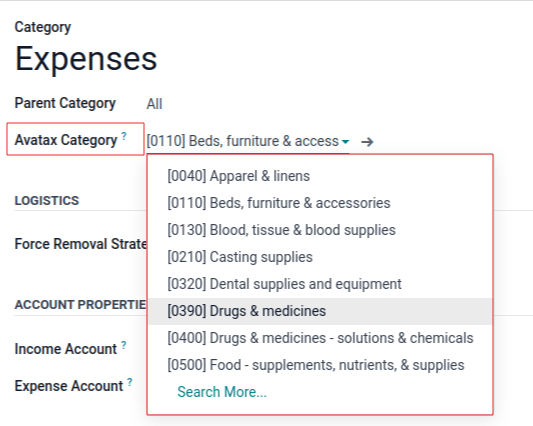
Bản đồ sản phẩm¶
AvaTax Categories cũng có thể được thiết lập trên từng sản phẩm. Để thiết lập Avatax Category, hãy điều hướng đến . Chọn sản phẩm để thêm Avatax Category vào. Trong tab General Information, ở phía bên phải, có một trường chọn có nhãn: Avatax Category. Cuối cùng, nhấp vào menu thả xuống và chọn một danh mục hoặc Search More... để tìm danh mục không được liệt kê.
Ghi chú
Nếu cả sản phẩm và danh mục của sản phẩm đều có AvaTax Category được đặt, thì AvaTax Category của sản phẩm sẽ được ưu tiên.
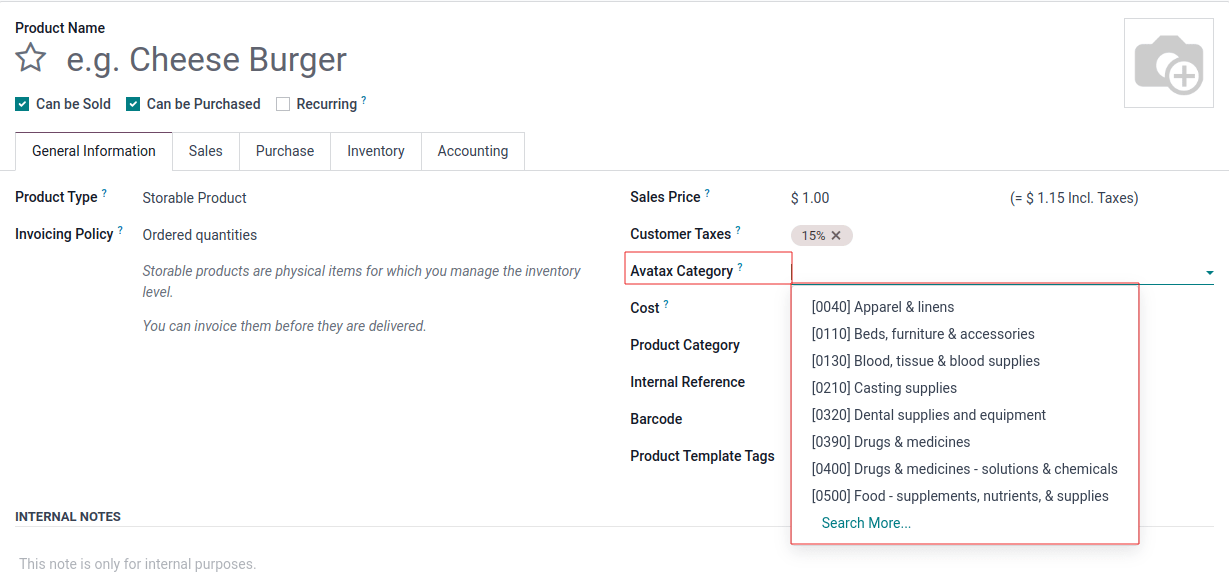
Quan trọng
Việc ánh xạ Danh mục AvaTax trên Sản phẩm hoặc Danh mục sản phẩm phải được hoàn tất cho mọi Sản phẩm hoặc Danh mục sản phẩm, tùy thuộc vào tuyến đường được chọn.
Xem thêm
`Tuân thủ thuế của Hoa Kỳ: Video học trực tuyến Avatax<https://www.odoo.com/slides/slide/us-tax-compliance-avatax-2858?fullscreen=1> `_